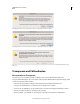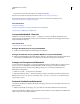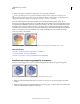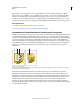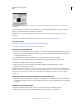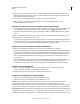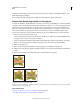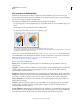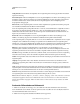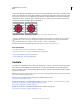Operation Manual
206
VERWENDEN VON ILLUSTRATOR
Malen
Letzte Aktualisierung 24.5.2011
• Importieren Sie Adobe Photoshop-Dateien, die Transparenz enthalten.
Ein Video zum Arbeiten mit Transparenz finden Sie unter www.adobe.com/go/vid0054_de.
Weitere Informationen zum Arbeiten mit Transparenz in der Adobe Creative Suite finden Sie unter
www.adobe.com/go/learn_ai_transparency_pdf_de.
Verwandte Themen
Transparenz, Lehrgang
„Drucken und Speichern von transparentem Bildmaterial“ auf Seite 487
„Wissenswertes zu Füllmethoden“ auf Seite 212
Transparenzbedienfeld – Übersicht
Mithilfe des Transparenzbedienfelds („Fenster“ > „Transparenz“) können Sie Deckkraft und Füllmethode von
Objekten festlegen, Deckkraftmasken erstellen oder einen Bereich eines Objekts mit dem überlappenden Teil eines
transparenten Objekts aussparen.
Verwandte Themen
„Arbeitsbereich – Übersicht“ auf Seite 6
Anzeigen aller Optionen im Transparenzbedienfeld
❖ Wählen Sie im Bedienfeldmenü den Befehl „Optionen einblenden“.
Anzeigen einer Miniatur des ausgewählten Objekts im Transparenzbedienfeld
❖ Wählen Sie im Bedienfeldmenü den Befehl „Miniatur einblenden“. Alternativ können Sie auf die zwei Dreiecke am
oberen Rand des Bedienfelds klicken, um zwischen den verschiedenen Anzeigegrößen umzuschalten.
Anzeigen von Transparenz in Bildmaterial
Da Sie beim Drucken und Speichern von transparentem Bildmaterial einige zusätzliche Optionen festlegen müssen,
müssen Sie wissen, ob Ihr Bildmaterial Transparenzeffekte enthält. Zur Anzeige von Transparenz in Ihrem
Bildmaterial blenden Sie ein schachbrettartiges Hintergrundraster ein, um die transparenten Bereiche des
Bildmaterials zu identifizieren.
1 Wählen Sie „Ansicht“ > „Transparenzraster einblenden“.
2 (Optional) Wählen Sie „Datei“ > „Dokument einrichten“ und legen Sie die Optionen für Transparenzraster fest.
Hinweis: Ferner können Sie die Farbe der Zeichenfläche ändern, wenn Sie wissen möchten, wie das Bildmaterial auf
farbigem Papier aussieht.
Ändern der Deckkraft von Bildmaterial
Sie können die Deckkraft eines Objekts, aller Objekte einer Gruppe bzw. Ebene oder der Flächen und Konturen von
Objekten ändern.
1 Wählen Sie das Objekt oder die Gruppe aus (oder wählen Sie im Ebenenbedienfeld eine Ebene als Ziel aus).
Wenn Sie die Deckkraft einer Fläche oder Kontur ändern möchten, wählen Sie zuerst das Objekt und anschließend die
Fläche oder Kontur im Aussehenbedienfeld aus.